Как восстановить повреждённые AVI-файлы — обзор и пошаговое руководство


Почему файлы AVI повреждаются?
Формат AVI давний и надёжен, но файлы в нём могут повредиться по разным причинам. Ниже — расширённый список частых причин и краткие советы по профилактике.
1. Атаки вредоносного ПО
Вирусы и трояны могут повредить структуру файла или удалить индекс (таблицу кадров). Не скачивайте ПО из ненадёжных источников и держите антивирус включённым. При подозрениях на заражение сначала просканируйте систему и сделайте копию файла на отдельный носитель.
2. Сбой питания или внезапное завершение работы
Если компьютер выключился во время записи или сохранения файла, контейнер AVI часто остаётся неполным. Для защиты используйте бесперебойник и корректно завершайте процессы записи.
3. Проблемы с операционной системой или драйверами
Ошибки файловой системы, неудачные обновления или повреждённые драйверы дисков могут нарушить целостность AVI. Регулярно обновляйте ОС и создавайте контрольные точки перед крупными изменениями.
4. Прерывание при передаче по сети
Нестабильный интернет или отключение при копировании на облако может привести к частичной загрузке файла. Всегда проверяйте контрольные суммы или используйте надёжные клиенты синхронизации.
5. Физическое повреждение накопителя
Механические повреждения флешки, диска или сбои SSD могут испортить файлы. Храните важные видео на нескольких независимых носителях и проверяйте SMART‑статус диска.
6. Неправильное завершение кодирования или конвертации
Если кодировщик аварийно завершил работу, контейнер может потерять индекс или метаданные. При конвертации делайте копию исходного файла и используйте проверенные кодеки.
Важно: первая и главная мера при обнаружении повреждения — сделать побочную копию файла и работать с копией, а не с оригиналом.
Чем может помочь Wondershare Repairit
Wondershare Repairit — это коммерческая утилита для восстановления видеофайлов, включая AVI. Ниже описаны ключевые функции и сценарии применения.
- Восстановление AVI, MP4, MOV, MKV, FLV, 3GP и других форматов.
- Поддержка видео, снятых на камеры Canon, Nikon и другие бренды.
- Опция «Advanced Video Repair» для тяжёлых случаев (например, разорванный заголовок или с повреждённым индексом).
- Пакетная обработка нескольких файлов одновременно.
- Предварительный просмотр результата до сохранения.
- Показ технической информации (размер, длительность, кадровая частота), что помогает оценить масштаб повреждений.
Преимущества: удобный интерфейс, шаги «добавить — восстановить — просмотреть — сохранить», подходит для пользователей без навыков командной строки. Недостатки: это закрытое ПО и для полного функционала может требоваться платная лицензия.
Когда Repairit может не помочь
- Если файл физически повреждён на уровне пластов диска (механика HDD) и данные частично утрачены.
- Когда исходные кадры перезаписаны или окончательно удалены и сектор носителя переназначен.
- Если повреждение связано с крайне специфичным кодеком или проприетарным контейнером, не поддерживаемым инструментом.
В таких случаях имеет смысл обратиться к услугам профессионального восстановления данных или лаборатории по ремонту носителей.
Подробное пошаговое руководство: как восстановить AVI с помощью Repairit
Ниже — адаптированная инструкция с пояснениями и рекомендациями.
Шаг 1: Установите и запустите Repairit
- Скачайте установщик с официального сайта Wondershare и установите программу на компьютер. Если у вас Windows, не устанавливайте на тот же диск, где лежит повреждённый файл, чтобы избежать перезаписи.
- Откройте Repairit и в боковом меню выберите «Video Repair».
- Нажмите «Add» и импортируйте копию повреждённого AVI-файла.
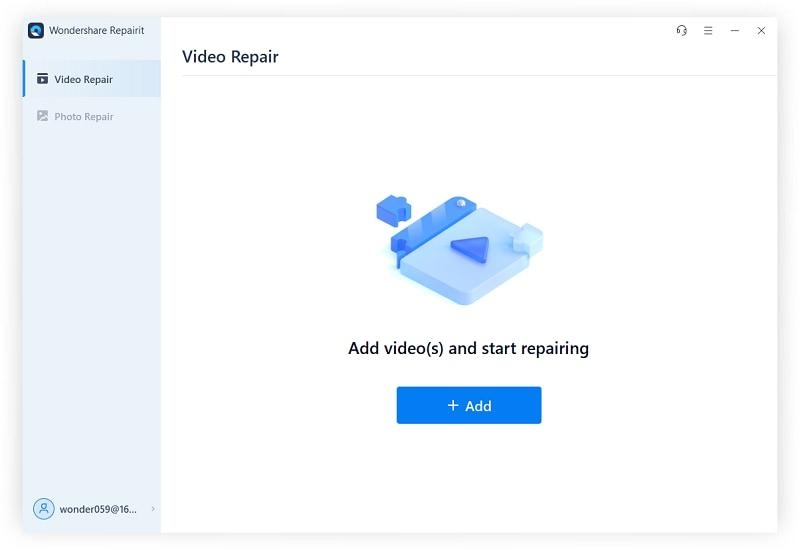
Совет: если файл большой, убедитесь, что на диске достаточно места для временных файлов и результата.
Шаг 2: Запустите процесс восстановления
- После добавления вы увидите базовую информацию о файле. Нажмите «Repair».
- Дождитесь завершения операции. В зависимости от размера файла и степени повреждения процесс займёт от нескольких секунд до нескольких минут.
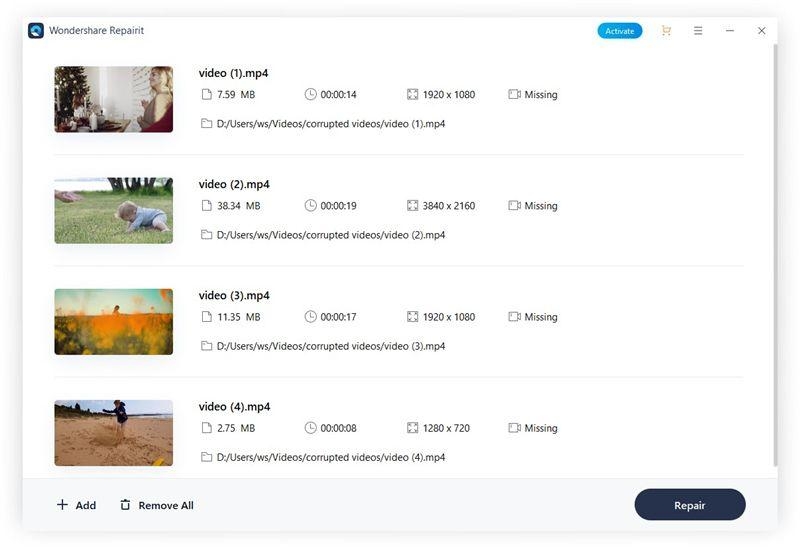
Важно: если стандартный режим не дал результата, используйте «Advanced Video Repair» и добавьте эталонный файл, снятый той же камерой и в том же формате (если доступен).
Шаг 3: Просмотр и сохранение результата
- Нажмите «Preview», чтобы просмотреть восстановленное видео.
- Если результат устраивает, нажмите «Save» и укажите папку для финального файла.
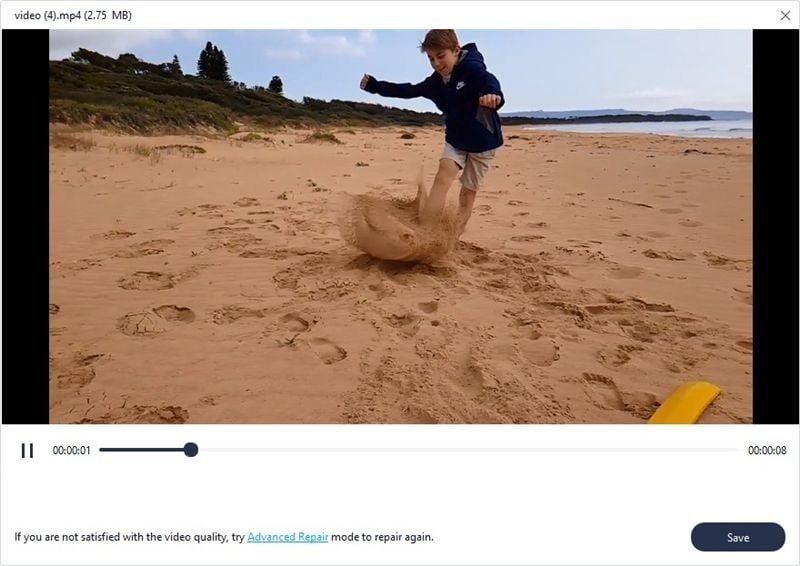
Критерии приёмки
- Видео воспроизводится без зависаний от начала до конца.
- Длительность соответствует ожидаемой или близка к ней.
- Видео без серьёзных визуальных артефактов и с синхронным звуком.
- Технические метаданные (разрешение, fps) соответствуют исходным ожиданиям.
Альтернативные методы и инструменты
Если вы не хотите использовать Repairit или хотите попробовать бесплатные варианты, рассмотрите следующие подходы.
- ffmpeg (командная строка). Быстрый способ попытаться восстановить контейнер и индекс:
ffmpeg -i corrupted.avi -c copy fixed.aviЭтот метод работает, если повреждение не слишком глубокое и ffmpeg способен прочитать потоки. В сложных случаях используют более сложные флаги или промежуточные конвертации.
VLC Media Player. Иногда VLC способен воспроизвести повреждённые AVI и сохранить их в новом файле через «Convert / Save».
DivFix++ и VirtualDub. Утилиты старой школы для восстановления AVI и исправления индекса. Они полезны при специфических ошибках контейнера.
Профессиональные сервисы восстановления данных. При физических дефектах носителя эти сервисы иногда единственный вариант.
Примечание: всегда работайте с копией файла. Перед экспериментами делайте зеркальную резервную копию.
Мини‑методология восстановления (короткая шпаргалка)
- Сделать резервную копию оригинального файла на отдельный носитель.
- Попробовать проиграть файл в VLC — иногда он восстанавливает индекс автоматически.
- Попытаться простую команду ffmpeg для копирования потоков.
- Если не получилось, применить Repairit в стандартном режиме.
- Пробовать Advanced Repair с эталонным файлом при доступности.
- Если ничего не помогает — обратиться к профессионалам.
Контроль качества и тесты приёмки
Тесты, которые стоит провести после восстановления:
- Воспроизведение на трёх плеерах (VLC, Windows Media Player, медиасервис).
- Проверка длительности и битрейта с помощью медиаметаданных (MediaInfo).
- Быстрая визуальная проверка на артефакты и рассинхрон звука.
Если результаты не удовлетворяют, можно повторить процесс с другим инструментом или попытаться извлечь полезные фрагменты и объединить их вручную.
Глоссарий (одно предложение)
- AVI: контейнерный формат для хранения видео и аудио.
- Контейнер: структура файла, содержащая потоки видео и аудио и вспомогательные данные.
- Индекс: таблица, помогающая плееру быстро находить кадры в файле.
- Кадр: единичное изображение в последовательности видео.
Безопасность и приватность
Не отправляйте конфиденциальные видео на сомнительные онлайн‑сервисы. При использовании облачных функций убедитесь, что вы понимаете политику конфиденциальности сервиса и условия хранения данных.
Часто задаваемые вопросы
Q: Можно ли восстановить AVI, если файл не открывается вовсе?
A: Да, иногда можно восстановить содержимое при помощи программ вроде Repairit или ffmpeg, если данные в файле частично читаемы. В противном случае поможет только специализированное восстановление данных.
Q: Нужно ли платить за Wondershare Repairit?
A: У Repairit есть бесплатная пробная версия, но за полные функции и сохранение результатов в полном объёме может потребоваться платная лицензия.
Q: Что лучше: Repairit или ffmpeg?
A: Для пользователей, предпочитающих GUI и быстрые результаты без командной строки, Repairit удобнее. ffmpeg даёт гибкость и бесплатен, но требует навыков.
Итог
AVI остаётся распространённым форматом для видео высокой чёткости, но он уязвим к ряду сбоев. Wondershare Repairit — удобный инструмент для восстановления большинства повреждённых AVI‑файлов благодаря пакетной обработке, предварительному просмотру и расширенному режиму ремонта. Всегда начинайте с резервной копии, пробуйте простые бесплатные инструменты (VLC, ffmpeg), а при неудаче переходите к специализированным решениям или профессиональным сервисам.
Ключевые рекомендации:
- Делайте резервные копии перед попытками восстановления.
- Сначала пробуйте бесплатные и простые методы.
- Для сложных повреждений используйте Advanced Repair или обращайтесь к специалистам.
Похожие материалы

Троян Herodotus: как он работает и как защититься

Включить новое меню «Пуск» в Windows 11

Панель полей PivotTable в Excel — руководство

Включить новый Пуск в Windows 11 — инструкция

Как убрать дубликаты Диспетчера задач Windows 11
